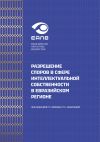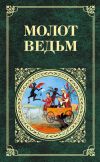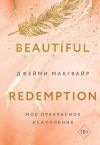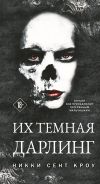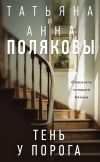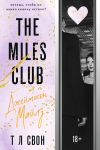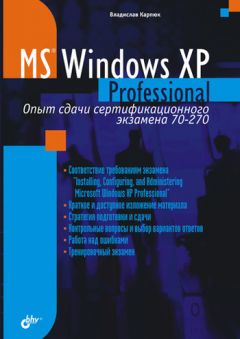
Автор книги: Владислав Карпюк
Жанр: Техническая литература, Наука и Образование
сообщить о неприемлемом содержимом
Текущая страница: 10 (всего у книги 39 страниц)
При восстановлении подключения к сети все изменения, внесенные в файлы при работе в автономном режиме, переносятся в сетевые файлы. Этот процесс называется синхронизацией. Если сетевой файл был изменен еще кем-то, предоставляется возможность сохранить в сети новую версию файла, оставить старую версию или сохранить обе версии.
Для синхронизации автономных элементов служит Диспетчер синхронизации (Synchronization Manager). Диспетчер синхронизации может автоматически синхронизировать данные, доступные в автономном режиме, несколькими способами:
□ при каждом входе в систему и выходе из нее;
□ в заданные интервалы времени во время простаивания системы;
□ в запланированное время.
Диспетчер синхронизации сравнивает элементы в сети с элементами, которые были открыты или изменены при работе в автономном режиме, и делает доступной самую последнюю версию как на компьютере, так и в сети. Имеется возможность синхронизировать отдельные файлы, содержимое папок и автономные Web-страницы. Диспетчер синхронизации позволяет синхронизировать любые общие файлы, доступные в автономном режиме.
Для запуска синхронизации отдельных файлов, папок или Web-страниц в Проводнике Windows ХР Professional откройте меню Сервис и выберите команду Синхронизировать. Также можно произвести запуск Диспетчера синхронизации из командной строки. Для этого введите команду mobsync.
3.3.4. Настройки Групповой политики для автономных файловВ настройках Групповой политики имеются параметры, влияющие на работу с автономными файлами. Несмотря на то, что знание Групповой политики в большей степени относится к сфере деятельности сетевых администраторов, при сдаче экзамена по Windows ХР Professional требуется хотя бы минимальное знакомство с этим инструментом. В этом разделе рассмотрим только те параметры, которые влияют на использование автономных файлов. Общие сведения об использовании Групповой политики см. в гл. 7.
Чтобы запустить консоль ММС, отвечающую за настройку параметров политики использования автономных файлов (табл. 3.6), выполните следующие действия:
1. В командной строке выполните MMC.
2. В меню Консоль (File) выберите команду Добавить или удалить оснастку (Add-Remove Snap-In).
3. В появившемся окне нажмите кнопку Добавить (Add), выберите Групповая политика (Group Policy) и нажмите Готово (Finish).
4. Закройте открытые диалоговые окна.
5. В иерархическом списке выберите последовательно – Конфигурация компьютера, Административные шаблоны, Сеть, Автономные файлы (Computer configuration, Administrative template, Network, Offline files), как показано на рис. 3.15.
Примечание
Некоторые параметры политики появляются как в папке Конфигурация компьютера, так и в папке Конфигурация пользователя. Если используются два аналогичных параметра, тот, который находится в папке Конфигурация компьютера, имеет преимущество. В отдельных случаях параметры, заданные в обеих папках, объединяются. Параметры политики консоли управления имеют преимущество перед параметрами, заданными пользователем.

Рис. 3.15. Параметры Групповой политики для автономных файлов
Таблица 3.6. Параметры Групповой политики для работы с автономными файлами










3.4. Вопросы для подготовки к экзамену
Question 1You are the desktop administrator for your company. Ali employees use Windows XP Professional computers. All employees are members of the local Power Users group on their client computers. There are three daily work shifts, and employees share computers with employees who work on different shifts. Each client computer has a defined set of desktop icons and shortcuts in addition to the system icons. All users must be able to access these icons and shortcuts. Users can place their own icons and shortcuts on the desktop, but these icons and shortcuts should be invisible to other users of the computer. You want to prevent users from adding or removing icons and shortcuts to the default desktop. You also want to allow users to customize their own desktops. What should you do?
Вопрос 1A. For the Power Users group, remove Allow – Modify permission from the Documents and settingsAll Users folder.
B. For each user, remove Allow – Full Control and Allow – Modify permissions from the Document and settings%username% folder.
C. For the Power Users group, assign the Deny – Full Control permission on the Documents and settings folder.
D. For the Power Users group, assign the Deny – Full Control permission on the Documents and settingsDefault User folder.
Вы системный администратор компании. Все служащие компании используют Windows XP Professional на своих компьютерах. Каждый работник состоит в локальной группе Опытные пользователи своего компьютера. Работа идет в три смены, и компьютеры по очереди используются служащими разных смен. Каждый компьютер имеет определенный набор значков и ярлыков на рабочем столе в дополнение к системным значкам. Все пользователи должны обладать доступом к этим значкам и ярлыкам, а кроме того, иметь возможность создавать на рабочем столе свои собственные объекты, которые должны быть видимы только для того пользователя, который их создал. Вы должны предотвратить размещение пользовательских значков и ярлыков на общем рабочем столе, но оставить возможность создавать их. Что вы должны сделать?
A. Для группы Опытные пользователи удалить разрешение Изменить для папки Documents and SettingsAll users.
B. Для каждого пользователя удалить разрешения Полный доступ и Изменить для папки Document and settings%имя пользователя%.
C. Для группы Опытные пользователи запретить разрешение Полный доступ для папки Documents and settings.
D. Для группы Опытные пользователи запретить разрешение Полный доступ для папки Documents and settingsDefault User.
Правильный ответ: А.
Значки, отображающиеся на рабочих столах пользователей, хранятся в папках Documents and SettingsAll usersРабочий стол (для всех пользователей, работающих на этом компьютере) и Documents and Settings%имя пользователя %Рабочий стол (для отдельного пользователя, чье имя используется в названии папки). В подпапке Рабочий стол папки Documents and settingsDefault User содержатся значки рабочего стола, которые будут скопированы в папку Documents and Settings%имя пользователя%Рабочий стол при создании нового пользователя. В предлагаемом вопросе все учетные записи пользователей уже существуют и папка Default User никак не влияет на содержимое их рабочих столов. Поэтому нет никакой нужды запрещать доступ на эту папку. Ответ D неправильный. Если запретить группе Опытные пользователи разрешение Полный доступ для папки Document and Settings, это не повлияет на их рабочие столы, так как по умолчанию наследование разрешений для этой папки не установлено, и имея право на обход перекрестной проверки, они смогут получить доступ к папкам рабочих столов, даже не имея разрешений на родительскую папку. В том случае, если наследование все-таки включено для папки Documents and Settings, пользователи не смогут получить доступа к вложенной папке All Users, но смогут работать с папками Documents and Settings%имя пользователя%, так как группа Опытные пользователи не имеет прав на эти папки и запрет на доступ действовать не будет. В любом случае, ответ С неверен. Если для каждого пользователя удалить разрешения на изменение и на полный доступ к папке Documents and Settings%имя пользователя%, он не сможет создавать или изменять файлы и папки на своем рабочем столе. Но возможность изменять содержимое папки Documents and SettingsAll Users останется. Ответ В неправильный. Если для группы Опытные пользователи удалить разрешение Изменить для папки Documents and SettingsAll users, они не смогут изменять файлы, загружаемые для каждого пользователя, включая и общее содержимое рабочего стола. Но это не помешает им управлять своим собственным рабочим столом, что и требуется. Ответ А правильный.
Question 2You are the desktop administrator for your company's network. You are preparing a Windows XP Professional computer for Carlos, a new user in the sales department. This computer formerly belonged to an employee named Anne. Carlos requires access to all of Anne's files, but he does not have the appropriate permissions. You log on as the local administrator and attempt to reassign permission so Carlos can access Anne's files. However, you receive an «access denied» error message. You need to ensure that Carlos can access Anne's file. What should you do?
Вопрос 2A. Copy Anne's account and name the new account Carlos.
B. Give Carlos ownership of the files and folders on the computer.
C. Grant Carlos Allow – Change Permissions permission on the files and folds on the computer.
D. Take ownership of the files and folders on the computer, and grant Carlos Allow – Full Control permission.
Вы администрируете сетевое окружение вашей компании. Вы подготавливаете компьютер с Windows ХР Professional для Карлоса, нового пользователя из отдела продаж. Раньше этот компьютер принадлежал Анне, работнице компании. Карлосу необходим доступ ко всем файлам, ранее используемым Анной, но он не имеет необходимых разрешений. Вы входите в систему под учетной записью локального администратора и пытаетесь переназначить разрешения таким образом, чтобы Карлос смог получить доступ к требуемым файлам. При этом вы получаете сообщение об отказе в доступе. Вы должны обеспечить Карлосу возможность работать с необходимыми файлами. Что вы должны сделать?
A. Скопировать учетную запись Анны и назвать эту запись «Карлос».
B. Назначить Карлоса владельцем файлов и папок его компьютера.
C. Предоставить Карлосу разрешение Изменить для файлов и папок его компьютера.
D. Стать владельцем файлов и папок, затем назначить Карлосу разрешение Полный доступ.
Правильный ответ: D.
Копирование учетной записи можно произвести на контроллере домена. Зайдя с правами локального администратора на компьютер, ранее принадлежавший Анне, скопировать ее учетную запись не получится. Кроме того, следует учитывать, что когда вы копируете учетную запись пользователя домена, новая учетная запись имеет все те настройки, которые имел исходный пользователь. Так, скопировав учетную запись Анны, можно предоставить Карлосу разрешение на доступ не только к нужным файлам и папкам, но и к каким-либо другим объектам в сетевом окружении, ранее доступным Анне, но не предназначенным для Карлоса. Ответ А не подходит.
Назначить Карлоса владельцем файлов и папок вы не можете, вы можете только предоставить ему разрешение самому стать владельцем. Но выдать ему это разрешение вы не сможете, так как в вопросе сказано, что при попытке назначения разрешений вам было отказано в доступе. Следовательно, ответ В неверен. По этой же причине неправилен ответ С – там тоже предлагается назначить Карл осу разрешения. Для того чтобы решить проблему такого рода, когда администратору нужно получить доступ к файлу или папке, а текущие разрешения NTFS это запрещают, администратор должен вступить во владение объектом. Это сбросит все запреты на доступ к файлу или папке для администратора. Владельцем файла или папки может стать любой член группы Администраторы, независимо от текущих разрешений, имеющихся на доступ к этому объекту. Вариант D как раз это и предлагает сделать: стать владельцем, а затем предоставить Карлосу полный доступ.
Question 3You are a help desk technician for your company. All employees use Windows XP Professional computers. A salesperson named Philippe receives a removable disk drive cartridge from his supervisor. Philippe now reports that he cannot edit files on the cartridge, he receives an «access denied» error message. Philippe's supervisor is currently out of the office. You place the cartridge in the removable drive on your computer. You receive the same «access denied» error message when you try to access the files and folders. You call Philippe's supervisor. He asks you to grant permission to access the contents of the cartridge only to Philippe. However, he also wants to prevent Philippe from changing permissions on the contents of the cartridge. Which two actions should you take? (Each correct answer presents part of the solution. Choose two).
Вопрос 3A. As administrator, take ownership of the files and folders.
B. As administrator, grant your help desk user account Allow – Full Control permission on the files and folders.
C. Grant Philippe Allow – Modify permission on the files and folders.
D. Grant Philippe Allow – Full Control permission on the files and folders.
E. Grant Philippe Allow – Take Ownership permission on the files and folders.
Вы техник службы поддержки компании. Все служащие компании используют Windows XP Professional на своих компьютерах. Филипп, менеджер по продажам, получил съемное запоминающее устройство от своего начальника. Филипп сообщает, что он не может редактировать файлы на съемном устройстве, получая сообщение об отказе в доступе. Начальника Филиппа, который передал ему устройство, нет в офисе. Вы подключаете это устройство к своему компьютеру, но когда пытаетесь запустить какой-нибудь файл или папку, получаете то же сообщение «отказано в доступе», что и Филипп. Вы звоните начальнику Филиппа, и он просит вас не давать доступа к этому устройству никому, кроме Филиппа. Также он хочет, чтобы Филипп не мог самостоятельно назначать разрешения на доступ к содержимому съемного устройства. Какие два действия вы должны предпринять? (Каждый правильный ответ является частью решения. Выберите два.)
A. Пользуясь привилегиями администратора, станьте владельцем файлов и папок съемного устройства.
B. Пользуясь привилегиями администратора, назначьте вашей учетной записи полный доступ к файлам и папкам съемного устройства.
C. Предоставьте Филиппу разрешения на изменение файлов и папок съемного устройства.
D. Предоставьте Филиппу разрешения на полный доступ к файлам и папкам съемного устройства.
E. Предоставьте Филиппу разрешения на то, чтобы он мог стать владельцем файлов и папок съемного устройства.
Правильные ответы: А и С.
Решение состоит из двух шагов: во-первых, получить доступ к содержимому съемного устройства, во-вторых, предоставить соответствующие разрешения учетной записи Филиппа. Решение первой задачи предлагается вариантами А и В, второй задачи – вариантами С, D и Е.
Так как текущие разрешения не позволяют вам получить доступ к файлам и папкам съемного устройства, и вы не можете назначить соответствующие разрешения, вариант В не подходит. Чтобы доступ все-таки получить, вам следует стать владельцем содержимого этого устройства. Правильным является вариант А. Став владельцем, вы получили доступ к файлам и папкам. Теперь вам надо предоставить к ним доступ для Филиппа так, чтобы он мог редактировать файлы, но не мог самостоятельно выдавать разрешения другим пользователям. Разрешение Изменить (Allow Modify) как раз удовлетворяет этим требованиям. Разрешение Полный доступ (Full Control) позволяет не только изменять файлы, но и выдавать разрешения на доступ для других пользователей. То же самое и с вариантом Е – владелец объекта может назначать разрешения на доступ к этому объекту по своему усмотрению. Ответы D и Е не удовлетворяют требуемым условиям.
Question 4You are the desktop administrator for your company. The network consists of a single Active Directory domain. All users have Windows XP Professional computers, and all users store their data on file servers. No company or user data is stored locally on client computers. Users from the sales department have portable computers. When these users travel, they must be able to use company data files even when they are not connected to the network. Caching of offline files is enabled on all shared folders on the file servers. Offline files are configured on all computers used by employees of the sales department. Additionally, these users select several folders to be made available offline. However, sales department users report that when they are out of the office, the offline files are no available to them. You need to ensure that the offline files are available to the sales users, even when they are not connected to the network. What should you do?
Вопрос 4A. Grant the sales users Allow – Full Control permission on the shared folders.
B. Change the caching options for the shared folder to allow automatic caching of documents.
C. Add the servers containing the sales department files to the Exception list on the offline files configuration.
D. In the Advanced properties for Offline Files, select the Notify me and begin working offline check box on each of the sales department client computer.
Вы сетевой администратор компании. Сеть компании состоит из одного домена Active Directory. На всех компьютерах используется Windows ХР Professional. Все пользователи хранят свои данные на серверах в сети. На клиентских компьютерах не находится никаких файлов данных пользователей или компании. Служащие отдела продаж имеют портативные компьютеры. Когда эти служащие совершают поездки, они должны иметь возможность работать с файлами данных, несмотря на то, что соединение с сетью отсутствует. Кэширование включено для всех папок, которые предоставляются в общий доступ. Применение автономных файлов включено на всех компьютерах, используемых пользователями из отдела продаж. Кроме того, эти пользователи сами указали некоторые папки для использования в автономном режиме. Несмотря на выполнение всех этих действий, служащие отдела продаж сообщают, что во время поездок, когда нет соединения с сетью, использование необходимых файлов данных невозможно. Вы должны дать пользователям возможность работать с этими файлами автономно, даже если нет соединения с сетью. Что вы должны сделать?
A. Выдать всем пользователям отдела продаж разрешение на полный доступ к общим папкам.
B. Изменить настройки кэширования для общих папок на автоматическое кэширование документов.
C. В настройках автономных файлов серверы, на которых располагаются требуемые файлы, добавить в список исключений.
D. На каждом компьютере пользователей отдела продаж установить в дополнительных настройках автономных файлов флажок Уведомлять и переходить в автономный режим.
Правильный ответ: D.
Пользователи отдела продаж уже имеют необходимые разрешения на доступ к общим папкам, так как они могут работать с ними при наличии соединения с сетью. Выдача разрешений на полный доступ не только не поможет в работе с автономными файлами, но еще и предоставит пользователям уровень доступа, который окажется выше необходимого. Предоставлять лишние права доступа не рекомендуется. Ответ А неверен.
Изменение режима кэширования на автоматический будет означать только то, что доступными будут все открываемые файлы из общих папок. Никакой помощи в решении описанной проблемы это не окажет. Ответ В также неправильный.
Добавлять в список исключений серверы, содержащие необходимые файлы данных, следует в том случае, если при потере соединения с ними требуется выполнять действие, отличное от того, которое выполняется при потере соединения с другими компьютерами. Это может быть решением проблемы, если для работы с большинством компьютеров в сети используется параметр Никогда не переходить в автономный режим. Но в данном случае ничего не сказано про подобные условия.
В варианте D предлагается установить второй из двух возможных параметров – Уведомлять и переходить в автономный режим.
Оба варианта – и ответ С, и ответ D – позволяют настроить компьютеры для перехода в автономный режим при отсутствии необходимого сетевого соединения. Но вариант С предлагает проделать для этого лишнюю работу, поэтому предпочтительным является вариант D.
Question 5You are a help desk technician for your company. Your company uses a custom database application to track sales information. The database application saves its data in files with a dta file extension. The .dta files are stored in the same shared folder as several shared Microsoft Word 2002 documents. Your manager reports that the application's DTA-files are becoming corrupted. Each time the files are corrupted, they must be restored from a tape backup. Users with portable computers often select the Word 2002 documents in the shared folder to be made available offline. You discover that several users also select the . DTA-files to be made available offline. You need to ensure that users cannot make the .dta files available offline. Your solution must not affect user access to the other files in the folder. What should you do?
A. Use Remote Assistance to disable offline files on the local computer policy of all portable computers.
B. Modify the file share that contains the DTA-files, and disable offline file caching.
C. Ask a network administrator to modify the file permissions on the DTA-files to assign all users the Deny – Change permission.
D. Ask a network administrator to modify the domain security policy to add the DTA file type to the File not cached domain group policy.
Правообладателям!
Это произведение, предположительно, находится в статусе 'public domain'. Если это не так и размещение материала нарушает чьи-либо права, то сообщите нам об этом.